前言
之前购买的华为MateBook GT 14,原厂系统镜像是Windows11的家庭版,后续自己用U盘使用Rufus工具制作了系统安装盘将系统重装成Winodws11专业版了。后续想要恢复成原厂镜像,发现网上没有相应的系统镜像资源,搜到的要么是下载收费要么是加联系方式付费解决的。因为该笔记本本来就有华为系统焕新的权益,所以后面跑了一趟华为售后服务中心,带上了我的U盘,重装成原厂镜像的同时也将华为 MateBook GT 14的原厂镜像拷贝了回来。
资源链接
百度网盘链接:
https://pan.baidu.com/s/1kuuxbZYN43zmJ1QMQoU3vg?pwd=j7m5 (提取码:j7m5)
天翼云盘链接:
https://cloud.189.cn/web/share?code=uQFVveYVJ3i2(访问码:0uhh)
阿里云盘链接:
https://www.alipan.com/s/q7or4X53qxU (提取码:9s2h)
123云盘链接:
https://www.123865.com/s/AHqGvd-WXKc3?pwd=WENA# (提取码:WENA)
教程
重装系统前记得备份好数据!
先准备1个20G容量以上的U盘(压缩包有18.21G),U盘格式化成FAT32格式(否则在BIOS中选择U盘启动无效)。如果是大容量的U盘格式化的过程中没有该格式,可以在系统的磁盘管理工具中先将U盘分区,分出一个20G容量的盘,再将该盘格式化成FAT32格式。
将下载好的原厂镜像压缩包直接解压缩到U盘(20G)的根目录中,然后直接重启电脑并在开机过程中多次点按F2进入BIOS,在启动项中将相应U盘设置成第一位,保存设置并启动。
重启后出现下图界面时选择全盘格式化。
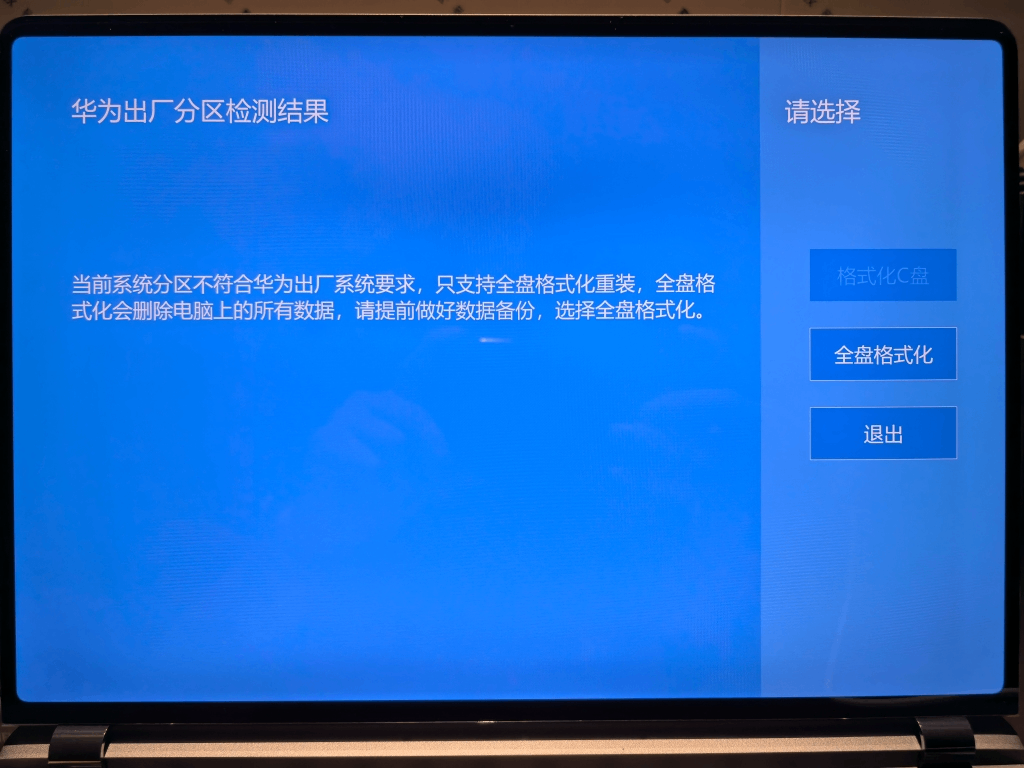
进入如下界面后,除了语言选择中文(language_show选择ZH),其他不用修改,点击Run开始系统封装和重装。
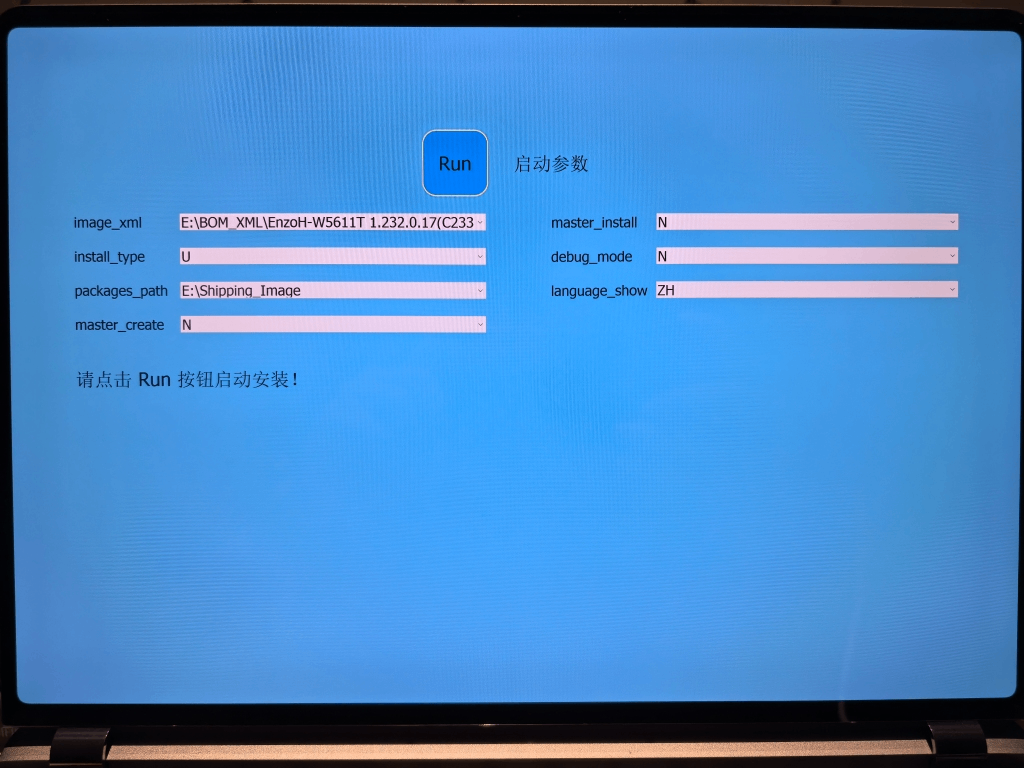
进入下图界面后,什么都不要操作,只需耐心等待系统封装重装完成后进入系统激活界面即可。

整个恢复原厂系统的过程,需要在笔记本上封装和重装系统,大约需要1个多小时。
后记
一般重装系统制作U盘系统安装盘,先直接去Windows官网下载官方镜像,再用Rufus等工具制作U盘系统安装盘,重启后选择U盘启动即可,没有封装系统这个步骤。但是一些笔记本厂商的原厂镜像预装了部分软件或者功能,比如华为的MateBook GT 14的原厂镜像中的华为电脑管家带有F10的一键恢复出厂功能。这种就需要拿到原厂镜像,不需要使用Rufus等工具,将原厂系统镜像压缩包解压缩放入U盘中,再在笔记本BIOS中选择U盘启动即可,后续直接在笔记本上进行封装和重装系统。
